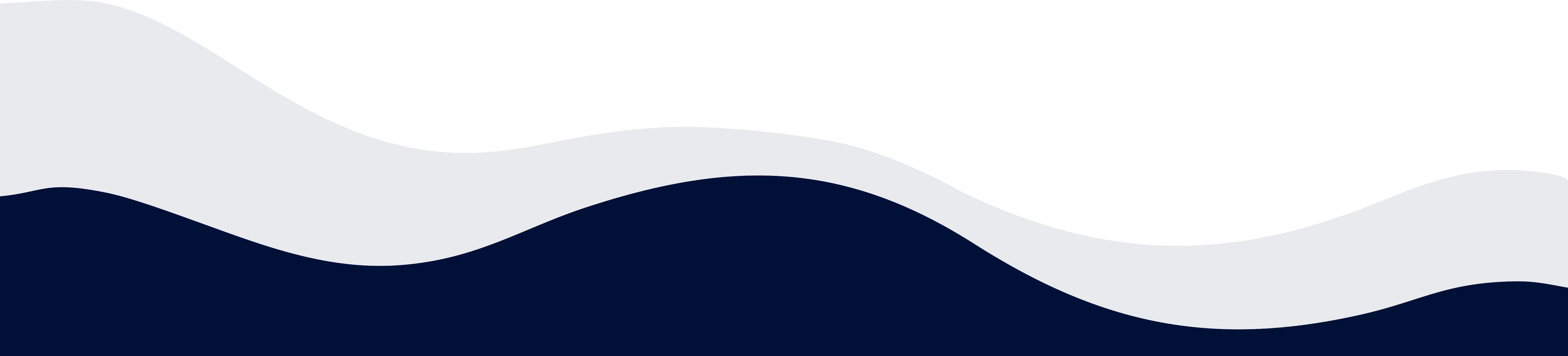Integracja z usługą Asystent Pakowania
W tym rozdziale dowiesz się jak połączyć swój e-sklep z usługą Asystent Pakowania
Głównym zadaniem Asystent Pakowania jest pomoc w pakowaniu produktów zamówionych przez klientów które zmniejsza ilość popełnionych błędów podczas ich pakowania oraz przyśpiesza cały proces zbierania zamówionych produktów, pakowania ich oraz wysyłkę. Dzięki wykorzystaniu czytnika kodów kreskowych masz pewność, iż do klienta zostanie wysłany dokładnie taki produkt jaki został zamówiony.
Konfiguracja systemu
Asystent Pakowania posiada dwie konfiguracje – globalną (ustawienia kluczowe dla działania systemu) tzw. konfiguracja systemu oraz konfigurację konta która pozwala na precyzyjne przypisanie każdego z pracowników do wyznaczonej roli.
W tej sekcji zajmiemy się konfiguracją systemu aby ustawić kluczowe funkcje Asystenta Pakowania.
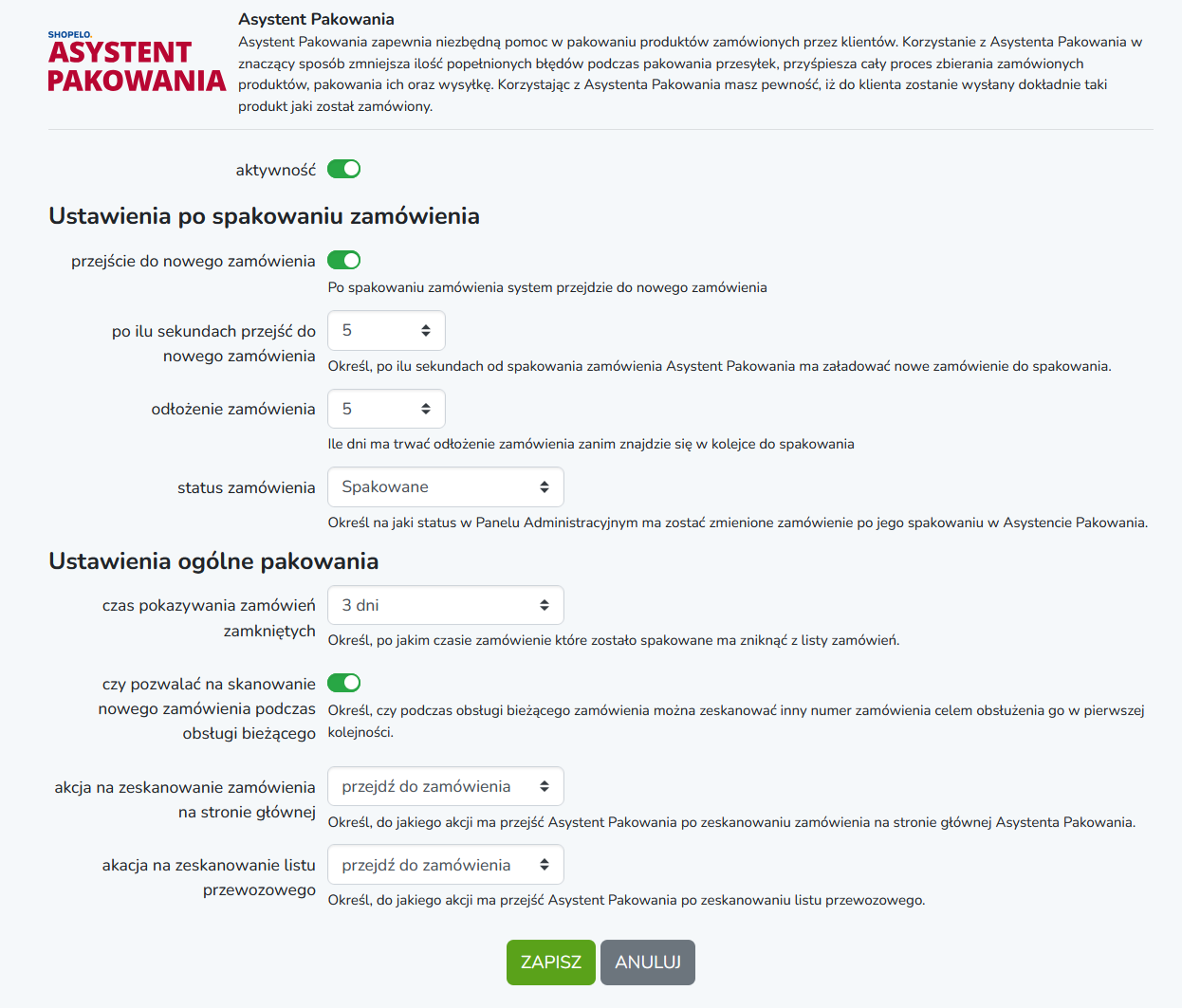
aktywność – oznacza, czy Asystent Pakowania ma być dostępny
Sekcja: Ustawienia po spakowaniu zamówienia
przejście do nowego zamówienia oznacza, jak Asystent Pakowania ma zachować się po spakowaniu obsługiwanego zamówienia. Może to być automatyczne ładowanie nowego dostępnego zamówienia bądź też czekanie aż operator samodzielnie wybierze zamówienie które chce pakować. Jeśli po skompletowaniu obsługiwanego zamówienia ma załadować się nowe zamówienie to funkcja ta powinna być włączona oraz w polu poniżej tj. po ilu sekundach przejść do nowego zamówienia powinna być wybrana liczba odpowiadająca sekundom po których ma nastąpić załadowanie nowego zamówienia po skompletowaniu poprzedniego.
odłożenie zamówienia opcja ta pozwala na skonfigurowanie na ile dni zamówienie ma być odłożone do ponownej obsługi w przypadku gdy np. zabranie zamówionego przez klienta produktów i przesyłka nie może być zrealizowana. Zamówienia które ręcznie zostały oznaczone jako odłożone oznaczone są kolorem czerwonym na liście zamówień w Asystencie Pakowania.
status zamówienia pozwala na określenie na jaki status w Panelu Administracyjnym ma zostać zmienione zamówienie po jego spakowaniu w Asystencie Pakowania.
Sekcja: Ustawienia ogólne pakowania
czas pokazywania zamówień zamkniętych określa przez jaki okres zamówienia które zostały spakowane mają być pokazywane na liście zamówień w Asystencie Pakowania. Zamówienia które zostały spakowane oznaczane są na kolor zielony.
czy pozwalać na skanowanie nowego zamówienia podczas obsługi bieżącego pozwala na określenie, czy operatorzy zajmujący się pakowaniem przesyłek będą mieli możliwość skanowania nowego numeru zamówienia podczas pakowania innego zamówienia.
akcja na zeskanowanie zamówienia na stronie głównej określa jaka sekcja ma zostać załadowana po zeskanowaniu identyfikatora zamówienia na stronie głównej Asystent Pakowania
akacja na zeskanowanie listu przewozowego określa jaka sekcja ma zostać załadowana po zeskanowaniu numeru listu przewozowego dodanego w Panelu Administracyjnym lub w Asystencie Pakowania.
Konfiguracja
Po dokonaniu ustawień głównych możesz przejść do konfiguracji systemu w sekcji Ustawienia → Integracje: Systemy sprzedażowe → Konfiguracja gdzie masz możliwość konfiguracji takich sekcji jak:
- Lista operatorów
- Serwery wydruku
- Rozmiary przesyłek
Lista operatorów
Lista operatorów to lista osób uprawnionych do tego aby korzystać z Asystenta Pakowania. Jeśli w Twoim sklepie nie masz utworzonych użytkowników uprawnionych do tego aby zarządzać Twoim sklepem to jedną uprawnioną osobą do korzystania z Asystenta Pakowania jest osoba logująca się domyślnym loginem przypisanym do sklepu.Jeśli natomiast w Twoim sklepie internetowym jest kilka osób które mają określone role to możesz im nadać uprawnienia do korzystania z Asystenta Pakowania w sekcji Ustawienia → Uprawnienia a następnie wybierając dany login i nadając mu uprawienia dostępu do Asystent Pakowania.
W naszym przypadku są dwie osoby mające prawo aby korzystać z Asystenta Pakowania.
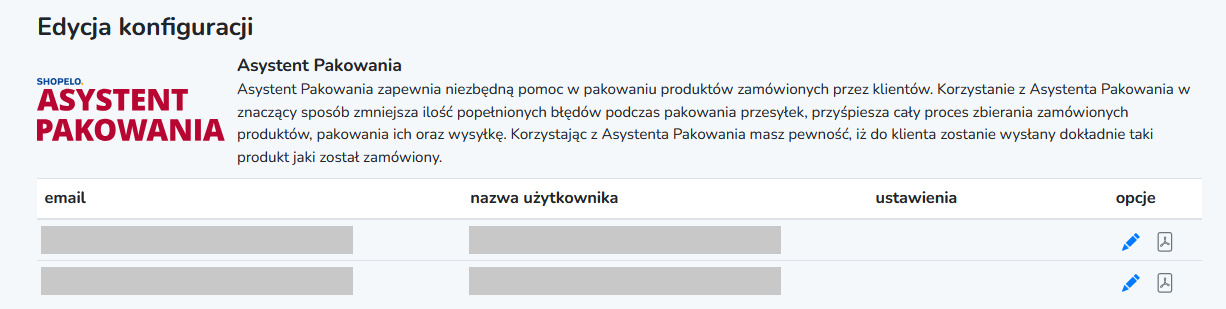
Kliknij na niebieski ołówek aby przejść do konfiguracji ustawień użytkownika korzystającego z Asystenta Pakowania.
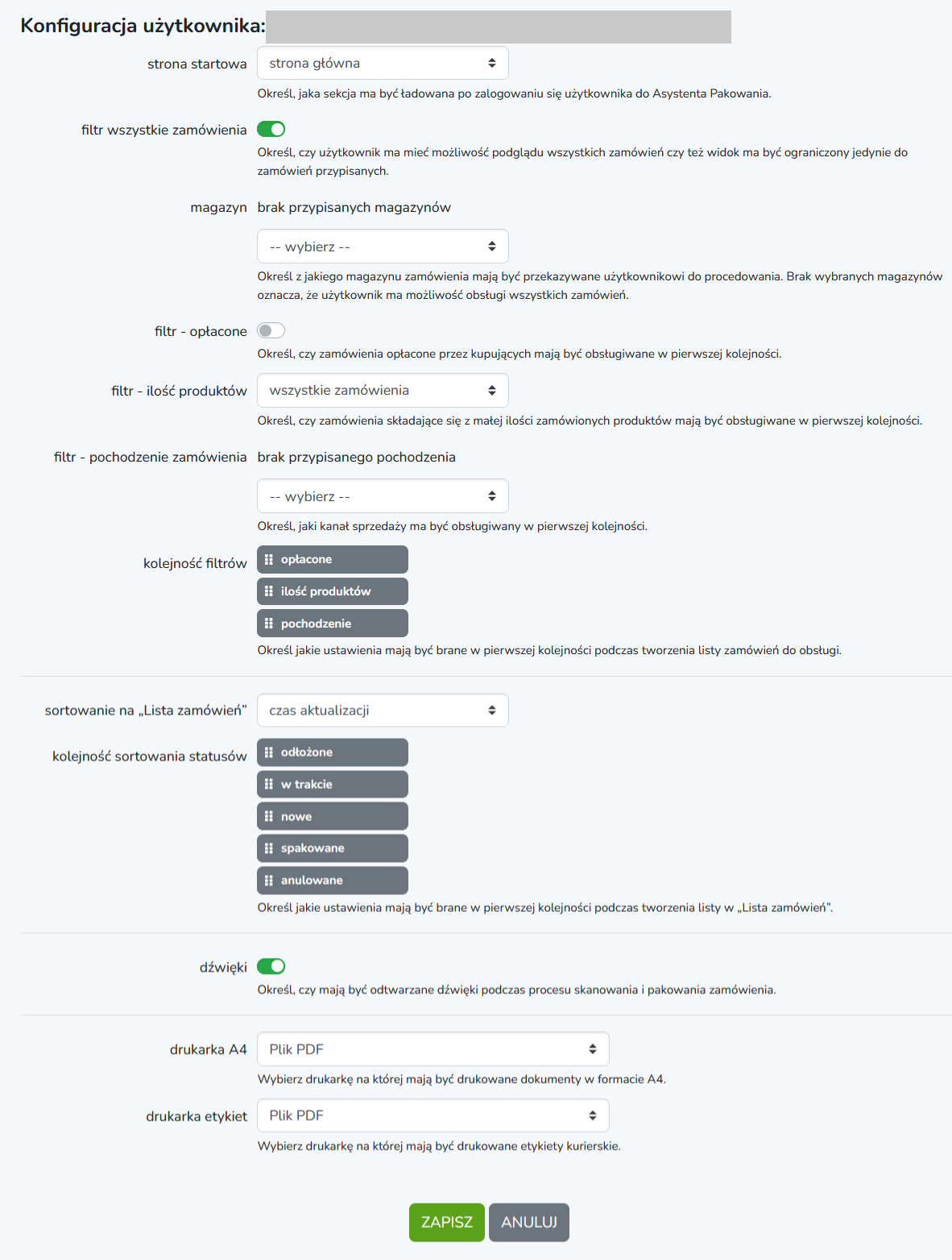
strona startowa – określ, jaka sekcja ma być ładowana po zalogowaniu się operatora do Asystenta Pakowania.
filtr wszystkie zamówienia – określ, czy operator ma mieć możliwość zobaczenia wszystkich zamówień do spakowania czy tylko te przypisane przez administratora w Panelu Administracyjnym
magazyn – określ, zamówienia z jakich magazynów mają być obsługiwane przez operatora.
filtr – opłacone - określ, czy zamówienia opłacone przez kupujących mają być obsługiwane w pierwszej kolejności.
filtr - ilość produktów - określ, czy zamówienia składające się z małej ilości zamówionych produktów mają być obsługiwane w pierwszej kolejności a dopiero później zamówienia składające się z większej ilości produktów.
filtr - pochodzenie zamówienia - określ, zamówienia z jakiego kanału sprzedaży mają być obsługiwane w pierwszej kolejności
kolejność filtrów - określ jakie ustawienia mają być brane pod uwagę w pierwszej kolejności oraz jakie parametry zamówienia mają dla Ciebie priorytet.
sortowanie na Lista zamówień – określ, według jakiego parametru mają być sortowane zamówienia na Lista zamówień.
kolejność sortowania statusów - określ jakie ustawienia mają być brane w pierwszej kolejności podczas tworzenia listy w Lista zamówień.
dźwięki - określ, czy mają być odtwarzane dźwięki podczas procesu skanowania i pakowania zamówienia.
drukarka A4 - wybierz drukarkę dostępną w ramach serwera wydruków na której mają być drukowane dokumenty w formacie A4.
drukarka etykiet - wybierz drukarkę dostępną w ramach serwera wydruków na której mają być drukowane etykiety kurierskie.
Serwery wydruku - Asystent Drukowania
Sekcja Serwery wydruku - Asystent Drukowania odpowiada za działanie aplikacji Asystent Drukowania która powinna być zainstalowana na komputerze z systemem Windows na którym zainstalowane są drukarki które mają być wykorzystywane w procesie obsługi zamówienia założonego przez Twojego klienta.Aby uruchomić możliwość drukowania:
1. Przejdź do sekcji Ustawienia → Integracje: Systemy sprzedażowe a następnie wybierz konfiguracja.
2. W sekcji Serwery wydruku kliknij dodaj serwer wydruku.

3. W polu nazwa serwera podaj dowolną nazwę która pozwoli Tobie na identyfikację odpowiedniego serwera wydruku, w przypadku jeśli planujesz mieć ich kilka, a następnie zatwierdź nazwę klikając przycisk Zapisz
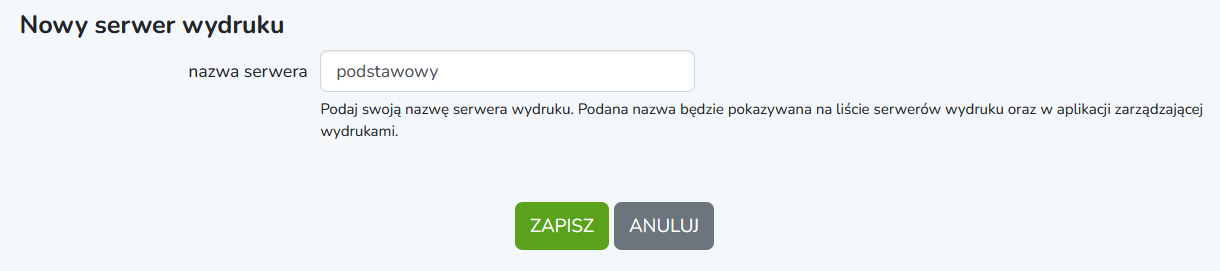
4. Zapisz sobie utworzone dane domena oraz kod autoryzacyjny gdyż będą one potrzebne podczas konfiguracji Asystenta Drukowania.
5. Serwer wydruku został utworzony.

Po dodaniu serwera wydruku teraz możesz przejść do dalszego etapu jakim jest instalacja programu Asystenta Drukowania.
1. Pobierz program AsystentDrukowania_1.0.6.0_x64 a następnie zainstaluj go.
2. Po poprawnej instalacji pojawi się strona główna programu.
3. Kliknij dodaj nowe konto aby dodać wcześniej utworzony Serwer wydruku.
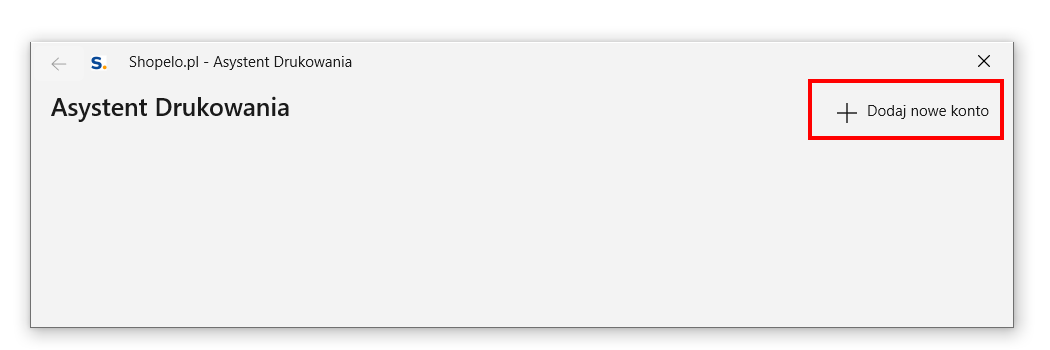
4. W polach Domena sklepu oraz Kod autoryzacji wpisz wcześniej zanotowane dane z Serwera wydruku a następnie zatwierdź wprowadzone dane.
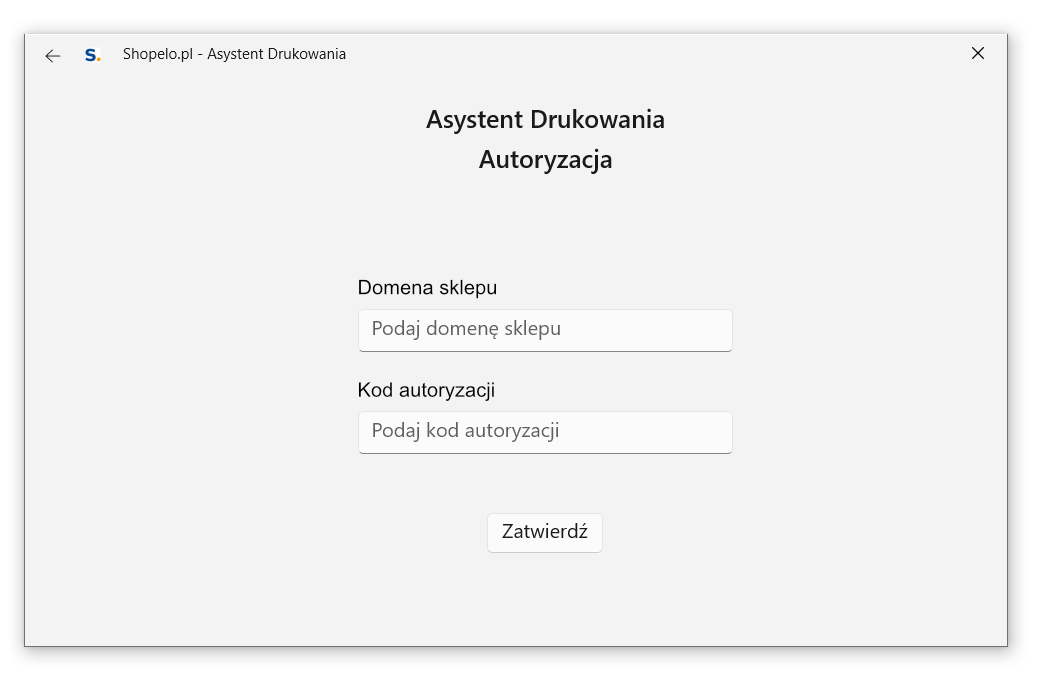
5. Po kilku sekundach połączenie zostanie dokonane co potwierdzi zielony napis Połączenie aktywne.
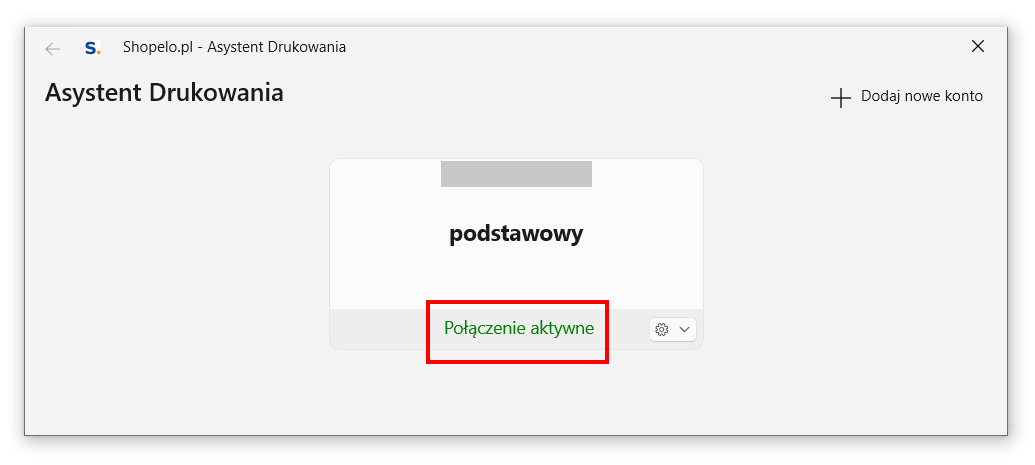
6. Przejdź ponownie do Panela Administracyjnego do sekcji Ustawienia → Integracje: Systemy sprzedażowe a następnie wybierz konfiguracja.
7. Kliknij pobierz drukarki aby pobrać listę wszystkich dostępnych drukarek z komputera na którym zainstalowany jest program Asystenta Drukowania.

8. Kliknij myszką na ikonę drukarki za zobaczysz listę wszystkich drukarek na komputerze na którym zainstalowany jest program Asystenta Drukowania.
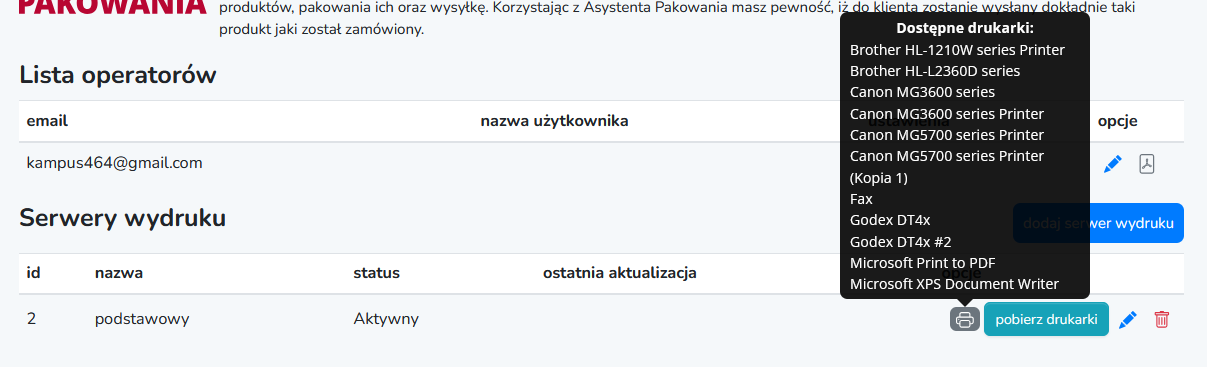
9. Kliknij na ikonę edycji i z dostępnej listy drukarek wybierz drukarkę na której chcesz wykonać wydruk testowy – wybierając A4 lub zebra – w zależności od tego, do jakiego wydruku dostosowana jest drukarka.
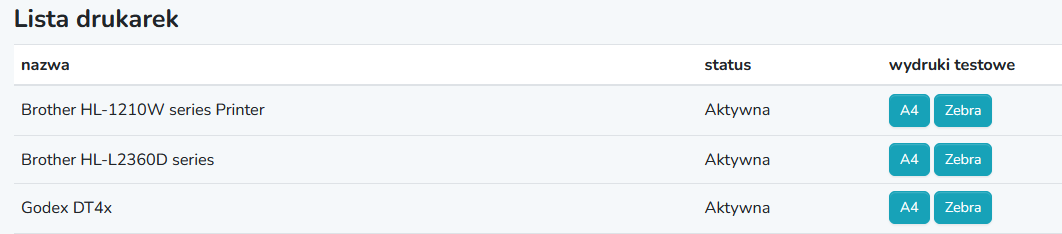
10. Po kilku sekundach wydruk zostanie wydrukowany na wybranej wcześniej drukarce co oznacza, że Serwer wydruku oraz Asystent Drukowania zostały poprawnie uruchomione.
Rozmiary przesyłek
Sekcja Rozmiary przesyłek pozwala na przygotowanie najczęściej wykorzystywanych rozmiarów przesyłek wykorzystywanych w procesie pakowania zamówień złożonych przez Twoich klientów. Najczęściej definiowane są rozmiary poszczególnych pudełek wykorzystywanych w procesie pakowania lub też podawane są graniczne wartości które obsługiwane są przez dane firmy kurierskie. Dzięki zdefiniowaniu kilku rozmiarów przesyłek – osoba odpowiedzialna za pakowanie – wystarczy, że zeskanuje wcześniej przygotowany kod przesyłki a Asystent Pakowania przekaże wcześniej zdefiniowane parametry do firmy kurierskiej celem wygenerowania etykiety kurierskie zgodnie ze zeskanowanym kodem rozmiaru przesyłki.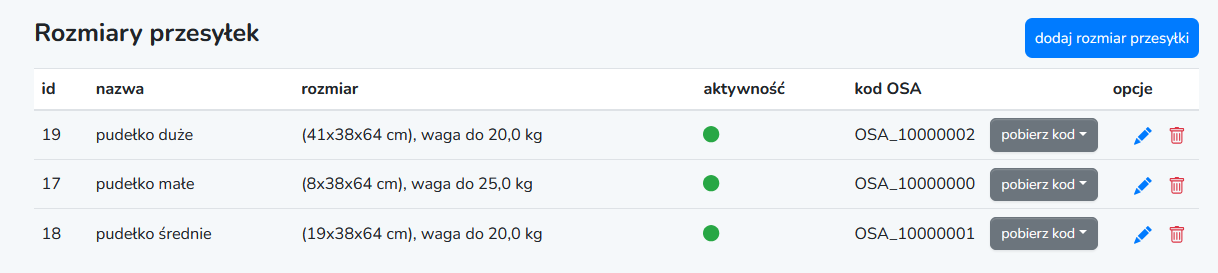
Logowanie
Aby zalogować się do Asystenta Pakowania przejdź pod adres: https://ap.shopelo.pl/
Masz do dyspozycji 2 możliwości zalogowania się do Asystenta Pakowania: korzystając z loginu i hasła lub też korzystając z wygenerowanej przepustki która po zeskanowaniu czytnikiem kodów QR automatycznie zaloguje Cię do Asystenta Pakowania.
Jeśli w Twoim sklepie posiadasz jedynie jedno konto oraz nie posiadasz wygenerowanej przepustki – podaj adres email oraz hasło które wykorzystujesz do zalogowania się do Panelu Administracyjnego swojego sklepu internetowego.
Jeśli posiadasz przepustkę którą wygenerować można w Panelu Administracyjnym w sekcji Ustawienia → Integracje: Systemy sprzedażowe → konfiguracja wystarczy, że zeskanujesz kod przepustki czytnikiem kodów QR a zostaniesz automatycznie zalogowany do Asystenta Pakowania.
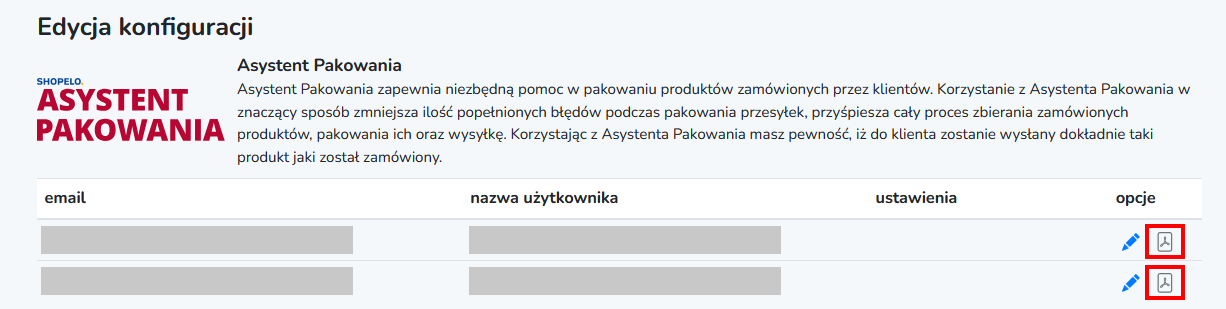
Pakowanie produktów
Aby rozpocząć proces pakowania produktów zaloguj się do Asystenta Pakowania a następnie przejdź do sekcji Pakowanie.
1. W zależności od konfiguracji konta – aby od razu przejdziesz do pierwszego zamówienia lub też musisz je wybrać z dostępnej listy po lewej stronie samodzielnie.
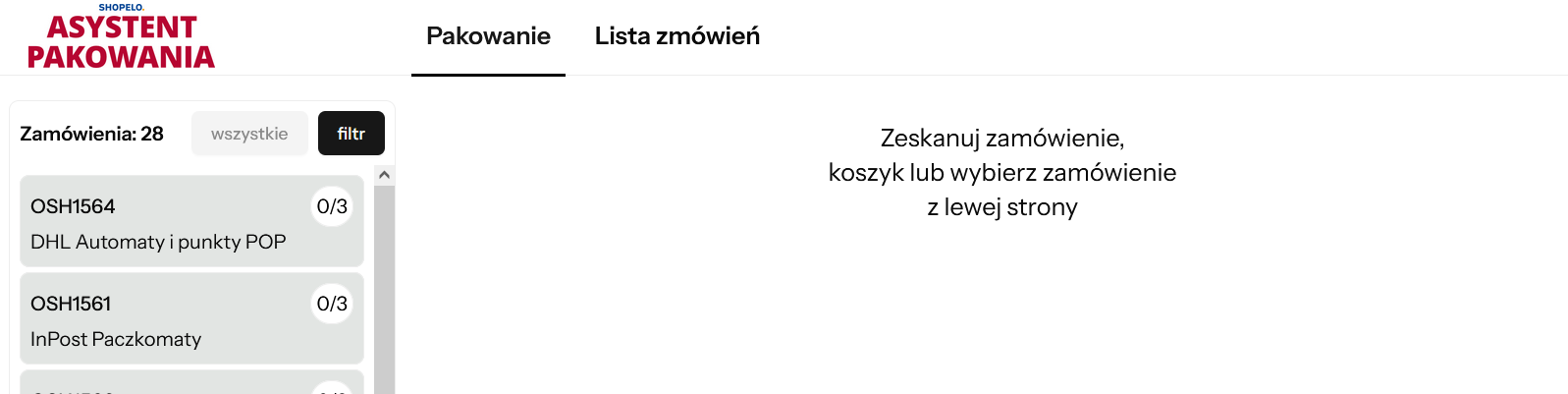
2. Po załadowaniu zamówienia po prawej stronie pojawi się lista produktów w zamówieniu – w naszym przypadku zamówienie składa się z trzech różnych produktów i będą to żarówki.
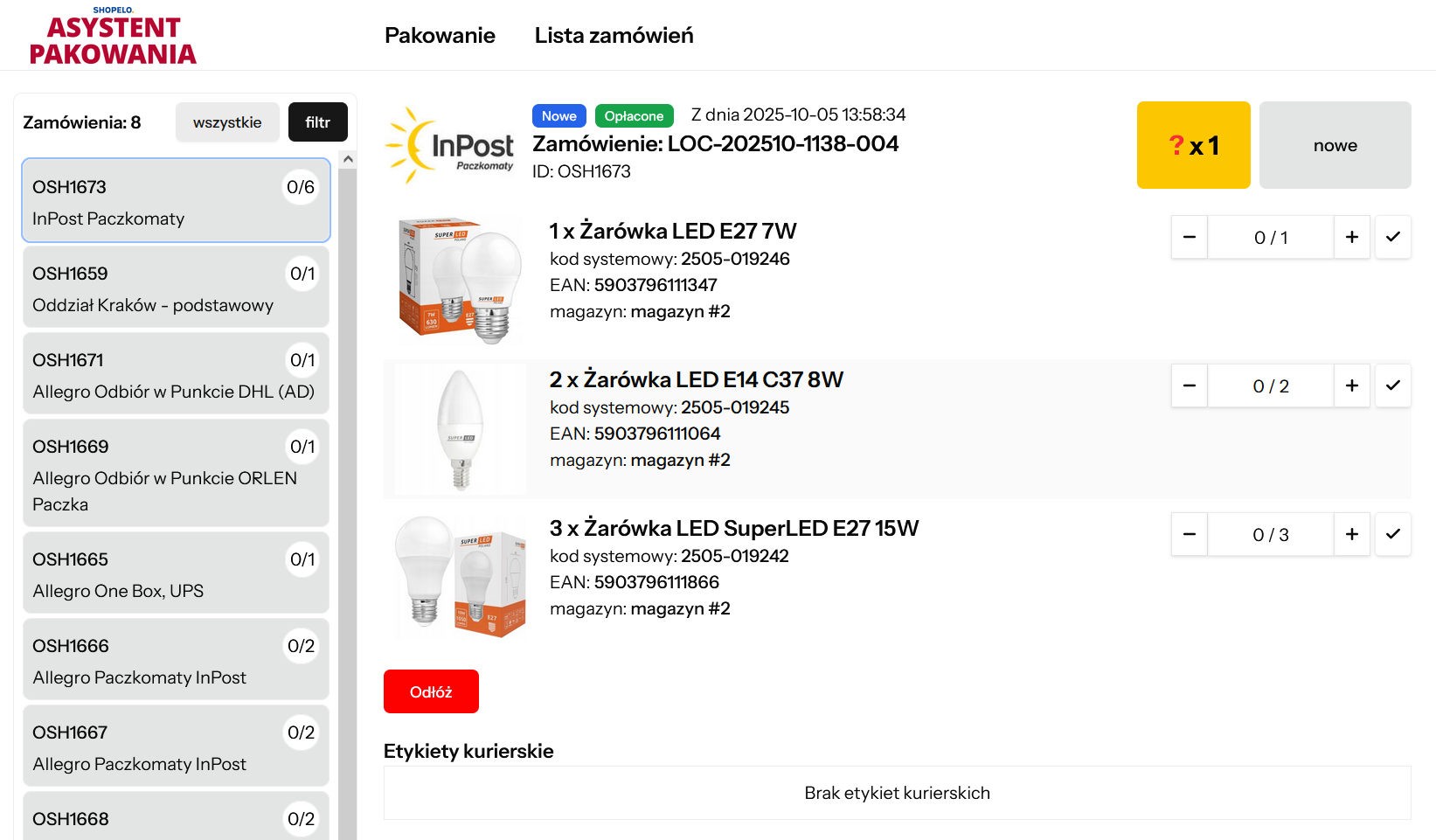
3. Zbierz wszystkie produkty które zamówił klient a następnie przy pomocy czytnika kodów kreskowych rozpocznij skanowanie kodów EAN zakupionych produktów.
4. Po zeskanowaniu czytnikiem kodów kreskowych kodu EAN pierwszego produktu z kodem 5903796111347 kolor zmieni się na zielony co oznacza, iż zeskanowany czytnikiem kodów kod EAN zgadza się z kodem zakupionego przez klienta produktu.
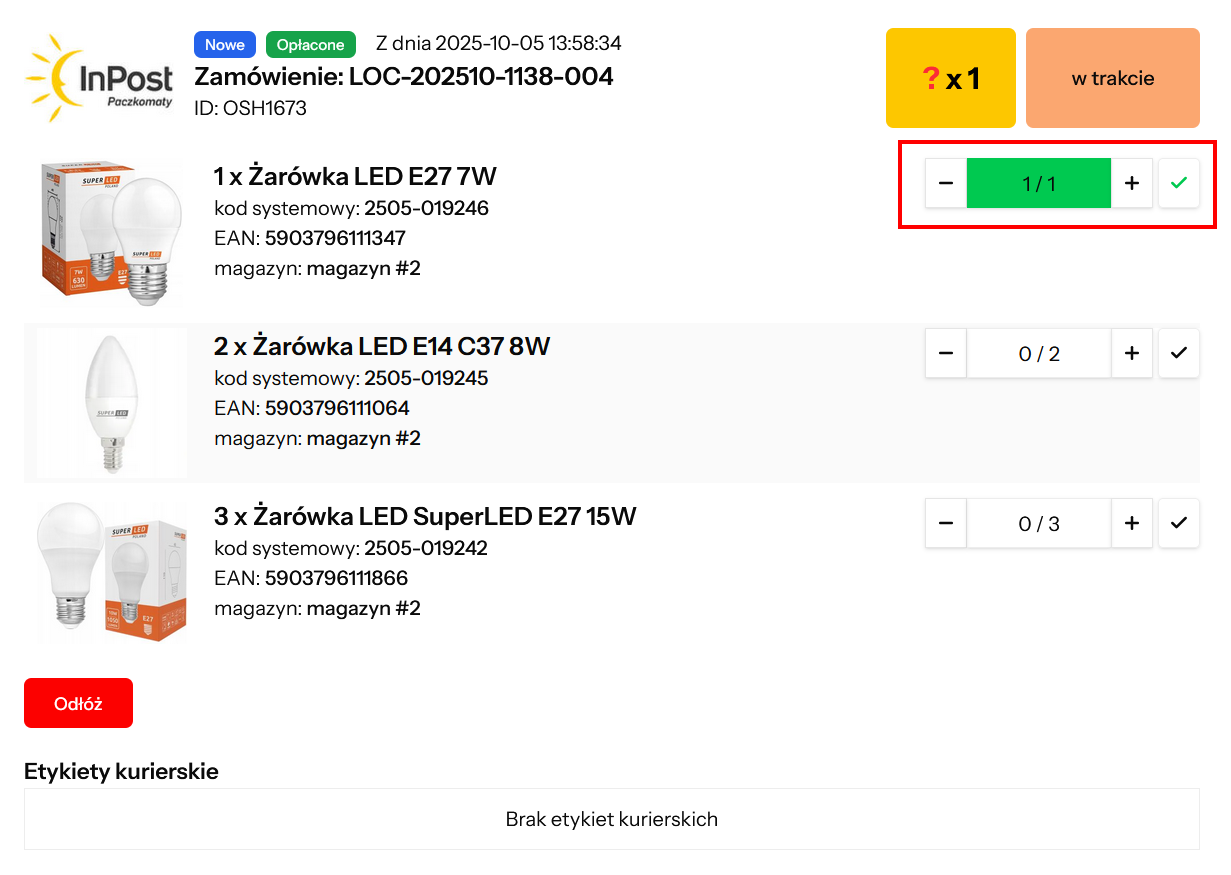
5. Następnie rozpocznij skanowanie drugiego produktu z kodem 5903796111064. Klient zakupił 2 sztuki tego produktu dlatego też musisz dwa razy zeskanować czytnikiem kodów kod EAN z opakowania produktu. Po pierwszym zeskanowaniu pojawi się informacja, iż stan pakowania produktu wynosi 1/2
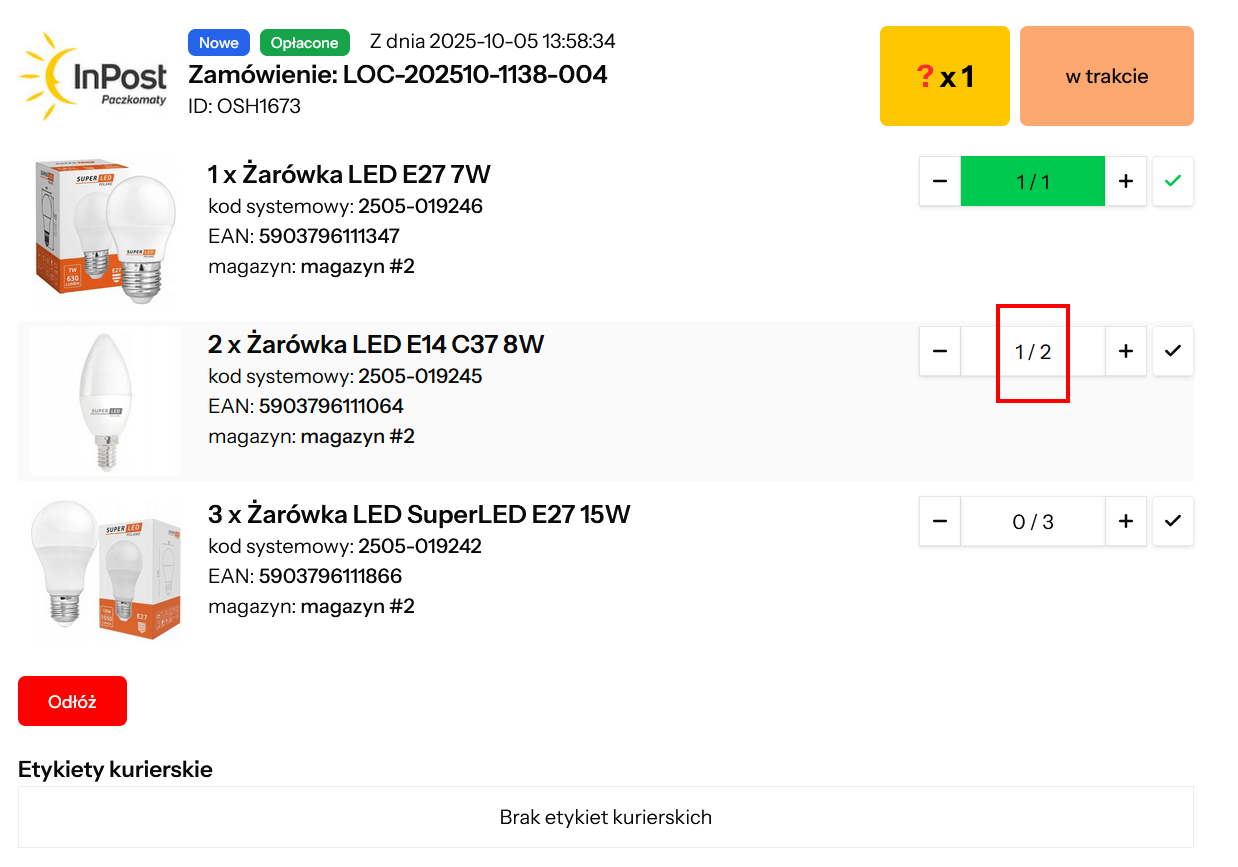
a dopiero po ponownym zeskanowaniu kodu EAN stan pakowania zmieni się z 1/2 na 2/2 a kolor zmieni się na zielony co oznacza, że dany produkt został spakowany poprawnie.
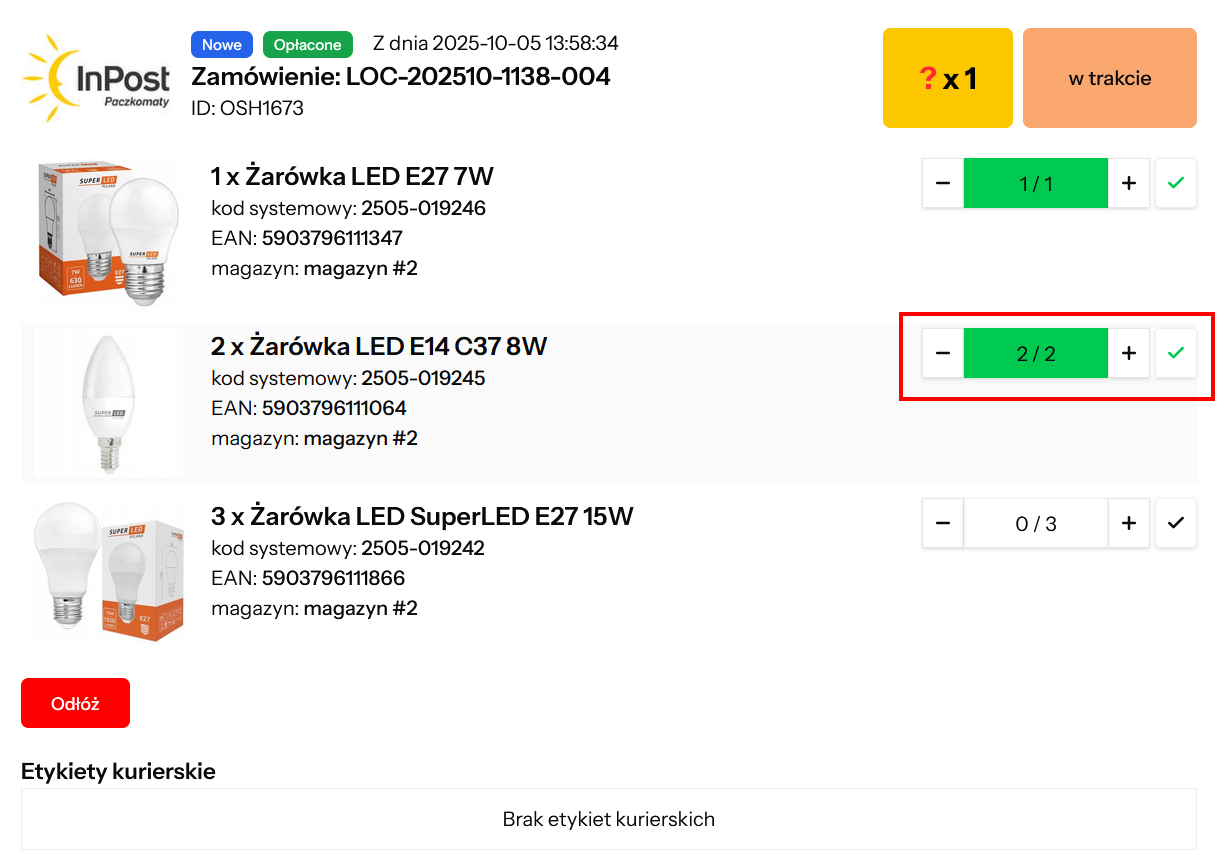
6. Zamówienie składa się z trzech różnych produktów dlatego rozpocznij skanowanie produktu z kodem EAN 5903796111866. Zwróć uwagę, iż klient zamówił 3 sztuki tego produktu dlatego też musisz trzy razy zeskanować czytnikiem kodów kod z opakowania produktu.
7. Po poprawnym zeskanowaniu wszystkich produktów stan zamówienia zmienił się z w trakcie (kolor pomarańczowy) na spakowane (kolor zielony). Dodatkowo – status zamówienia w Panelu Administracyjnym zmienia się na Spakowane.
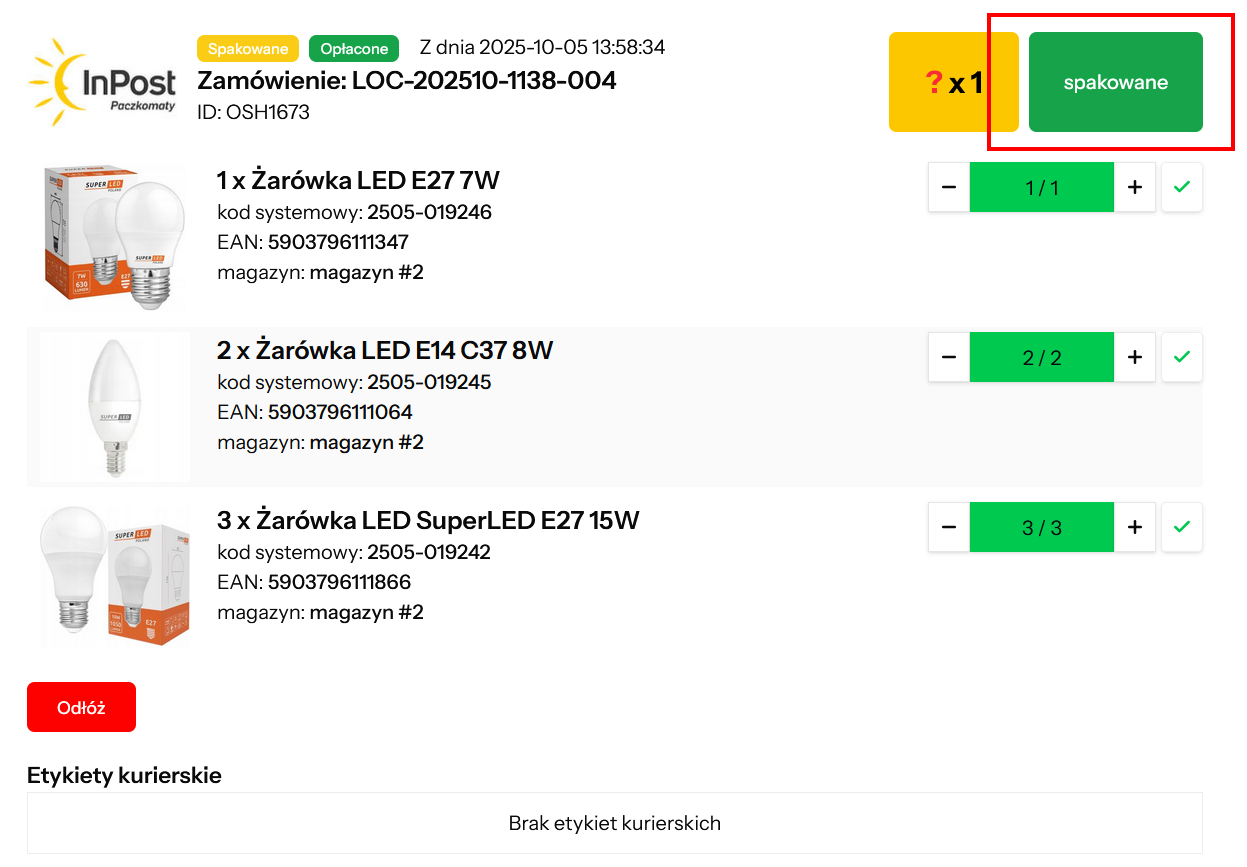
8. Gdy zamówienie jest spakowane – można przystąpić do generacji etykiety kurierskiej. Generacja etykiety kurierskiej może odbyć się na dwa sposoby: za pomocą kodu systemowego, kodu rozmiaru przesyłki lub też wybierając odpowiedni parametr ręcznie.
9. Jeśli planujesz wybrać odpowiedni rozmiar ręcznie – kliknij wybór odpowiedniego rozmiaru

a pojawią się dostępne możliwości:
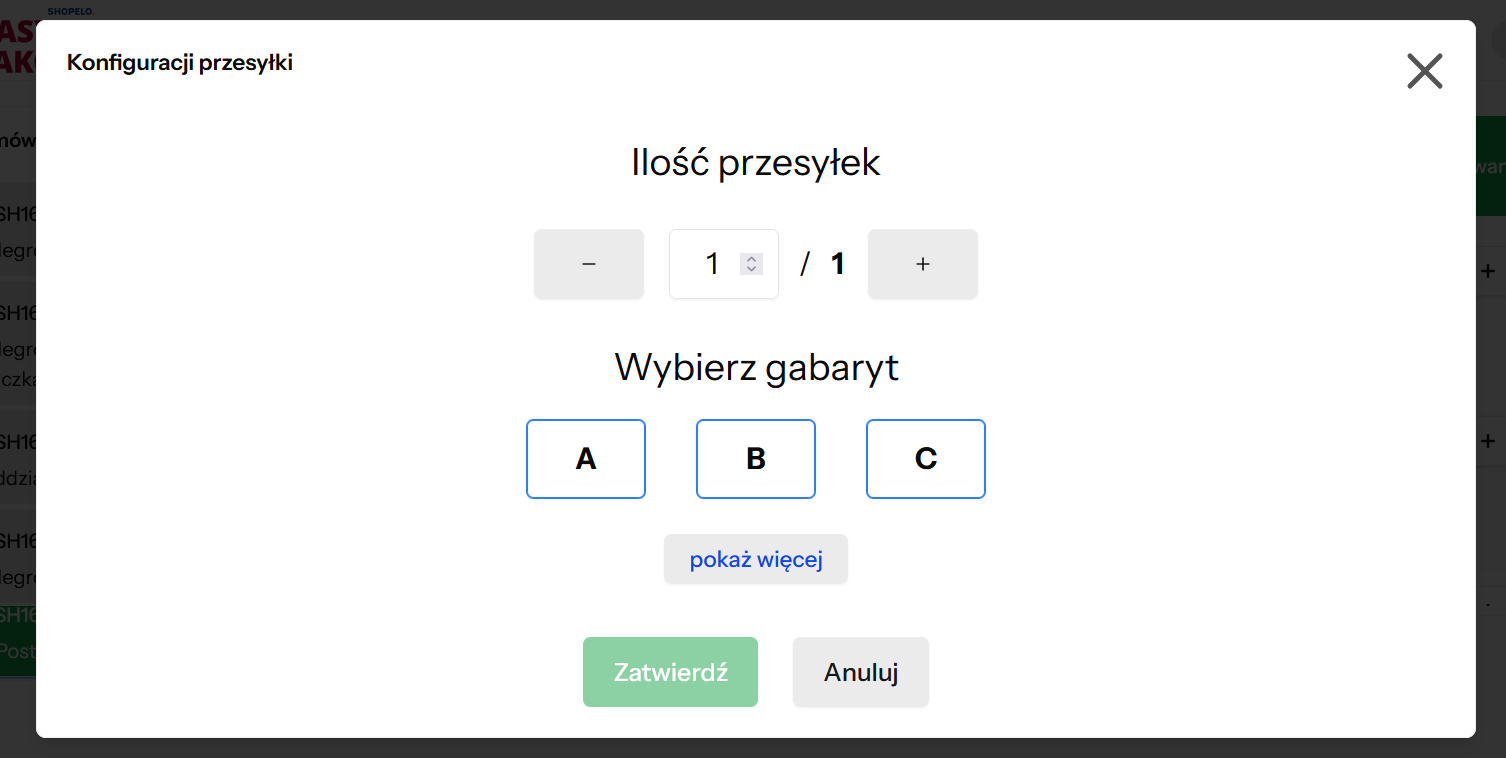
W zależności od tego – do jakiego pudełka przesyłka została spakowana możesz wybrać gabaryt A, B lub C. W naszym przypadku wybieramy gabaryt A a następnie klikamy przycisk Zatwierdź
10. Po wybraniu gabarytu A następuje automatyczne generowanie przesyłki z odpowiedniej firmy kurierskiej w określonych wcześniej gabarytach.
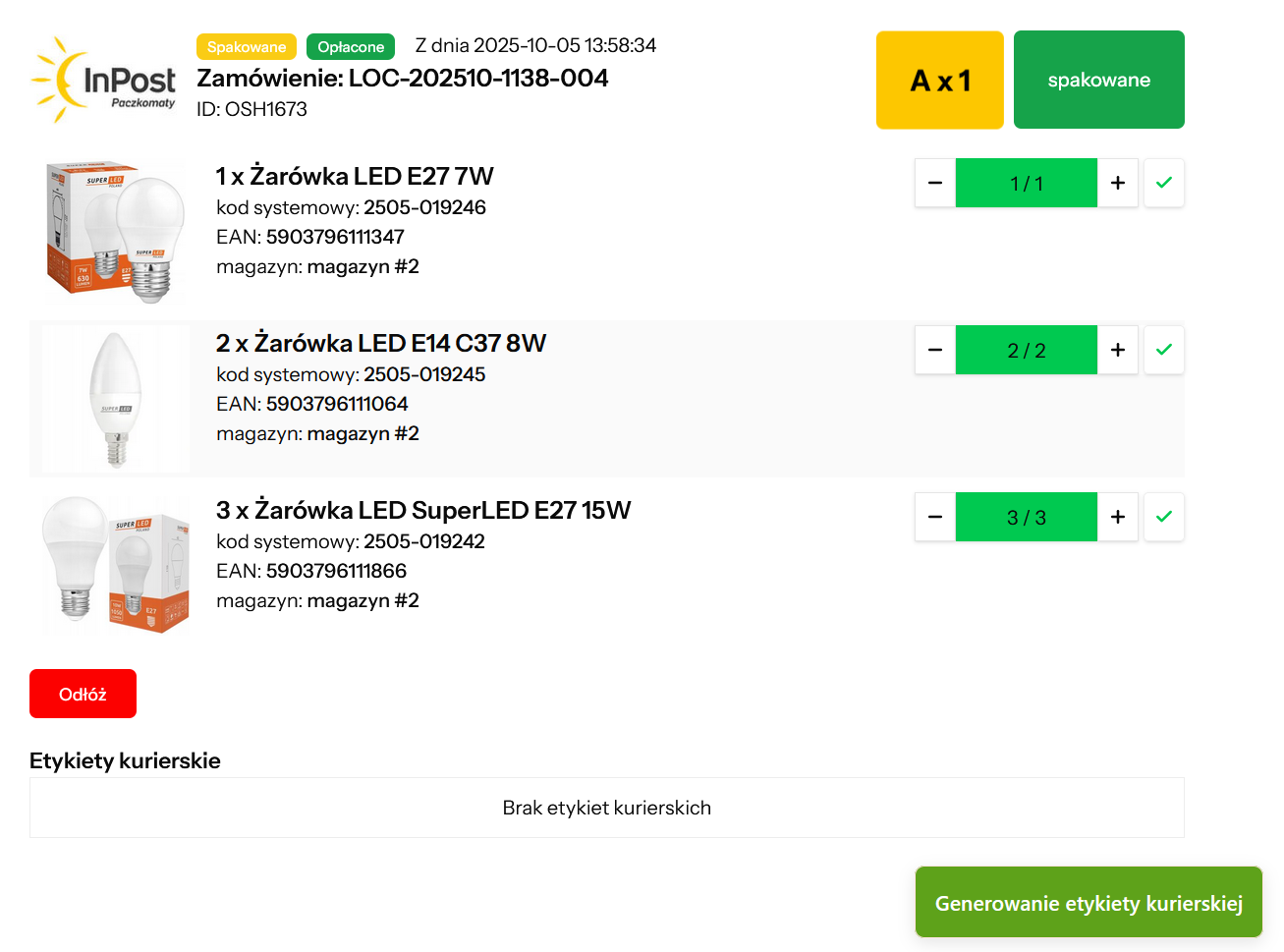
11. Jeśli uruchomiony jest Asystent drukowania to następuje automatyczne drukowanie wygenerowanej etykiety a na dole zamówienia pokazany jest numer wygenerowanej przesyłki wraz z możliwością ponownego wydrukowania utworzonej etykiety kurierskiej którą należy nakleić na przygotowaną paczkę.

12. W zależności od konfiguracji – po kilku sekundach zostanie załadowane kolejne zamówienie do spakowania lub też musisz wybrać jedno z dostępnych zamówień z lewej strony.
Jeśli podczas pakowania zamówienia okaże się, że brakuje jednego z produktów wchodzącego w skład zamówienia – naciśnij czerwony przycisk Odłóż. Spowoduje to przesunięcie zamówienia na koniec kolejki zgodnie z dokonaną konfiguracją.
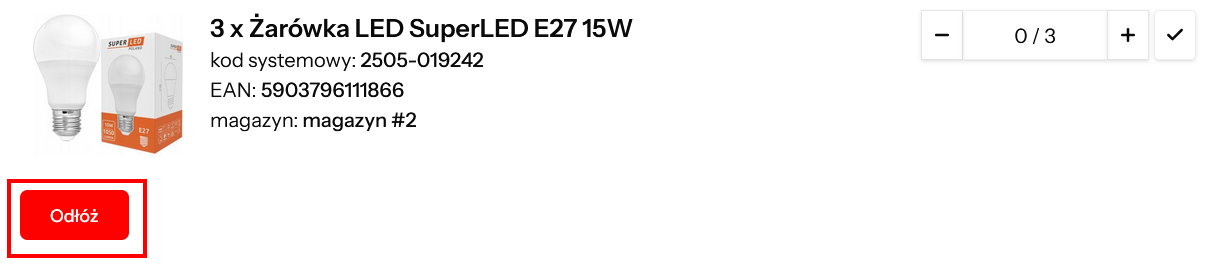
Da to Tobie czas na uzupełnienie stanów magazynowych. Po uzupełnieniu stanów magazynowych zamówienie powróci do spakowania w czasie ustalonym w konfiguracji. W każdej chwili możesz powrócić do odłożonego zamówienia wybierając je z listy.
Uwaga!
Z lewej strony znajdziesz listę dostępnych zamówień które mogą być oznaczone kolorami.
Kolor szary oznacza, że nikt jeszcze nie zajmował się danym zamówieniem.
Kolor pomarańczowy oznacza, że zamówienie jest w trakcie obsługi.
Kolor fioletowy oznacza, iż w zamówieniu znajduje się więcej produktów niż być powinno.
Kolor czerwony oznacza, że zamówienie ma status odłożone.
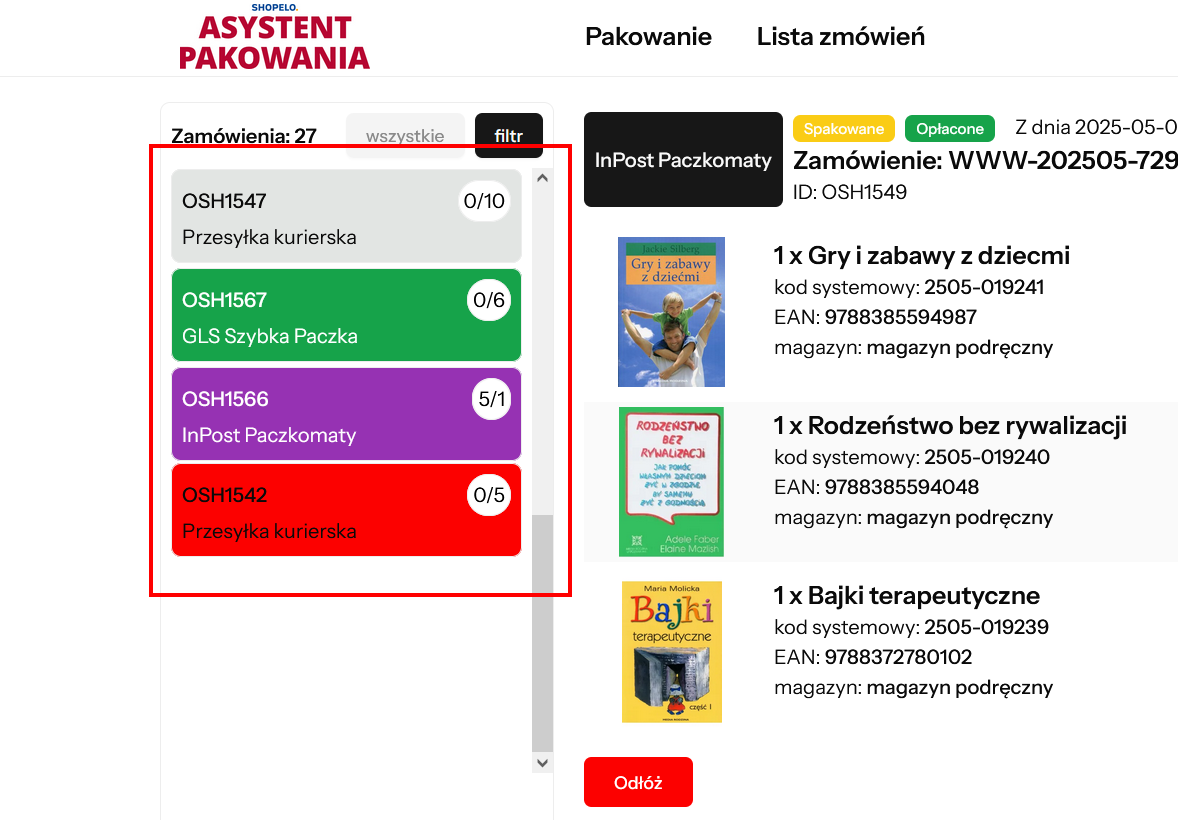
Kody systemowe do Asystenta Pakowania
Kody systemowe
Kod systemowy nr. 1 pobierz kod
Kod systemowy nr. 2 pobierz kod
Kod systemowy nr. 3 pobierz kod
Kod systemowy nr. 4 pobierz kod
Kod systemowy nr. 5 pobierz kod
Kod systemowy nr. 6 pobierz kod
Kod systemowy nr. 7 pobierz kod